
En av de bästa funktionerna i Apple Watch är möjligheten att byta klockans ansikte så att du kan få den information och funktioner du behöver i den design du föredrar. Du är inte begränsad till klockans ansikten på Apple Watch; andra Apple Watch-ansikten är tillgängliga. Det är lätt att lära sig hur man byter ansikte, var man kan få nya och om man kan få Apple Watch-ansikten från tredje part. Alla Apple-klockor från den första utgåvan via Apple Watch Series 5 med watchOS 6 erbjuder utbytbara urtavlor. Antalet ansikten ökar med varje ny release.
Så här byter du ansikte på Apple Watch
Varje Apple Watch levereras med ett urval av urtavlor. Dessa förinstallerade ansikten ger dig alla möjliga alternativ, inklusive att utforma din Apple Watch för att se ut som en mekanisk klocka med en minut och sekundvisare, spotlight Siri och dess förslag, visa ett favoritfoto och ge dig massor av användbar information. Så här byter du Apple Watch-ansikten:
-
Höj Apple Watch så att skärmen tänds.
-
Tryck hårt på din Apple Watch-skärm.
-
Svep åt vänster och höger för att se ansikten installerade på din Apple Watch. Tryck på den du vill använda.
-
Knacka Anpassa längst ned på skärmen för att visa alternativ som du kan anpassa på urtavlan. Tryck på ett område som är avsett för anpassning och välj bland de alternativ som presenteras.
Föredrar du att byta ansikte utan att anpassa dem? Höj bara klockan och svep sida vid sida över skärmen för att snabbt byta ansikte.
Få nya Apple Watch-ansikten från Watch-appen
Ansikten som är förinstallerade på din Apple Watch är inte dina enda alternativ. Andra urtavlor är dolda i Watch-appen på din iPhone. Du behöver bara hitta dem och installera dem på din Apple Watch. Här är hur:
-
På iPhone som är ihopkopplad med din Apple Watch öppnar du Kolla på app.
-
Knacka Face Gallery längst ner på skärmen. Face Gallery innehåller alla tillgängliga urtavlan alternativ sorterade i kategorier som Aktivitet, Färg, Modul, och många fler. Ansikten du ser varierar beroende på vilken version av watchOS din Apple Watch använder. Apple introducerar nya ansikten med varje ny version men tar sällan bort några ansikten.
-
Svep uppåt och nedåt och från sida till sida för att se klockans ansikten.
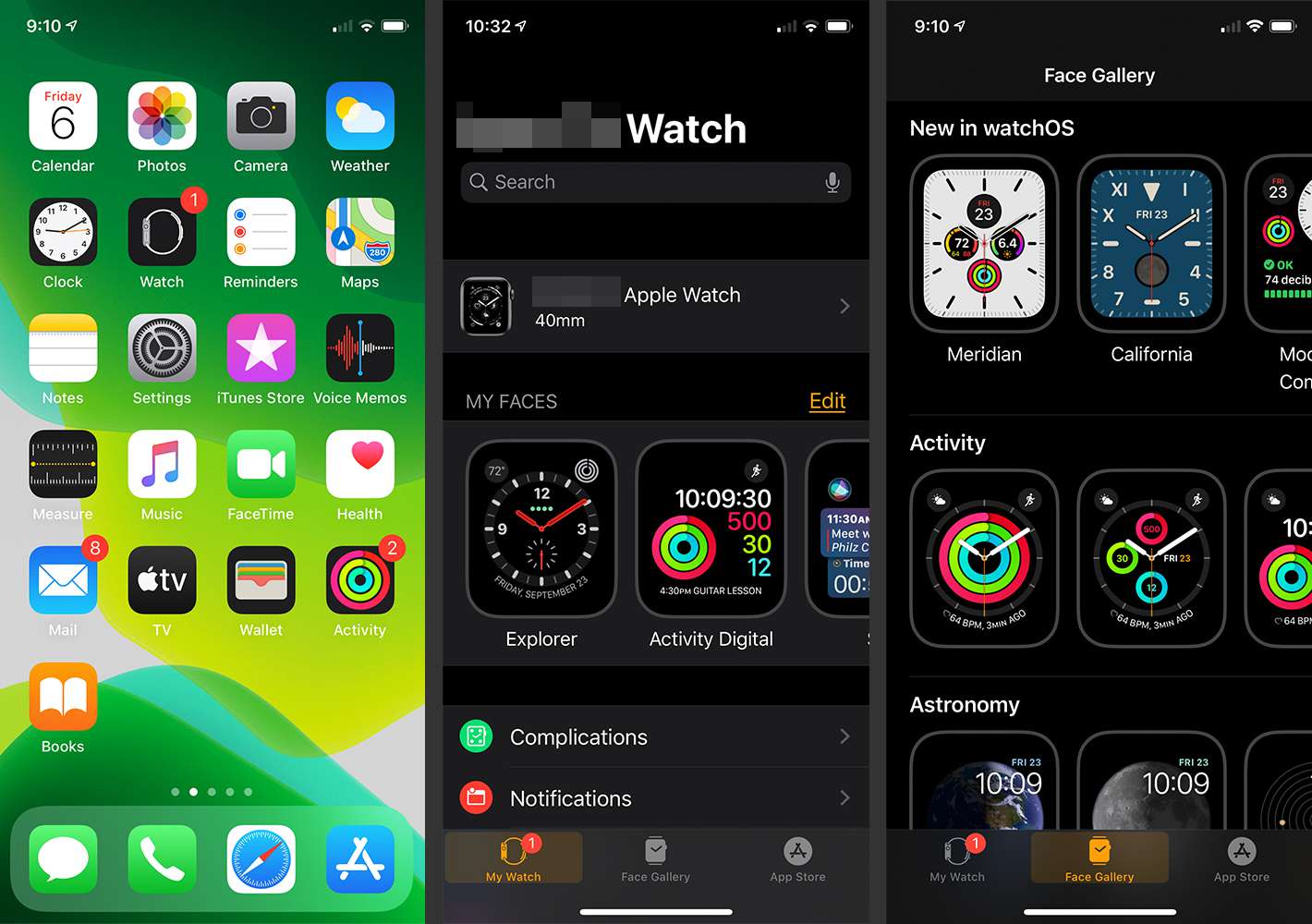
-
När du hittar ett urtavla du gillar trycker du på det för att se alternativen. Gör eventuella ändringar i ansiktsfärg eller stil och tilldela komplikationer i hörnen om ansiktet du väljer stöder komplikationer.
-
Tryck på på urtavlan Lägg till för att installera detta ansikte på din Apple Watch.
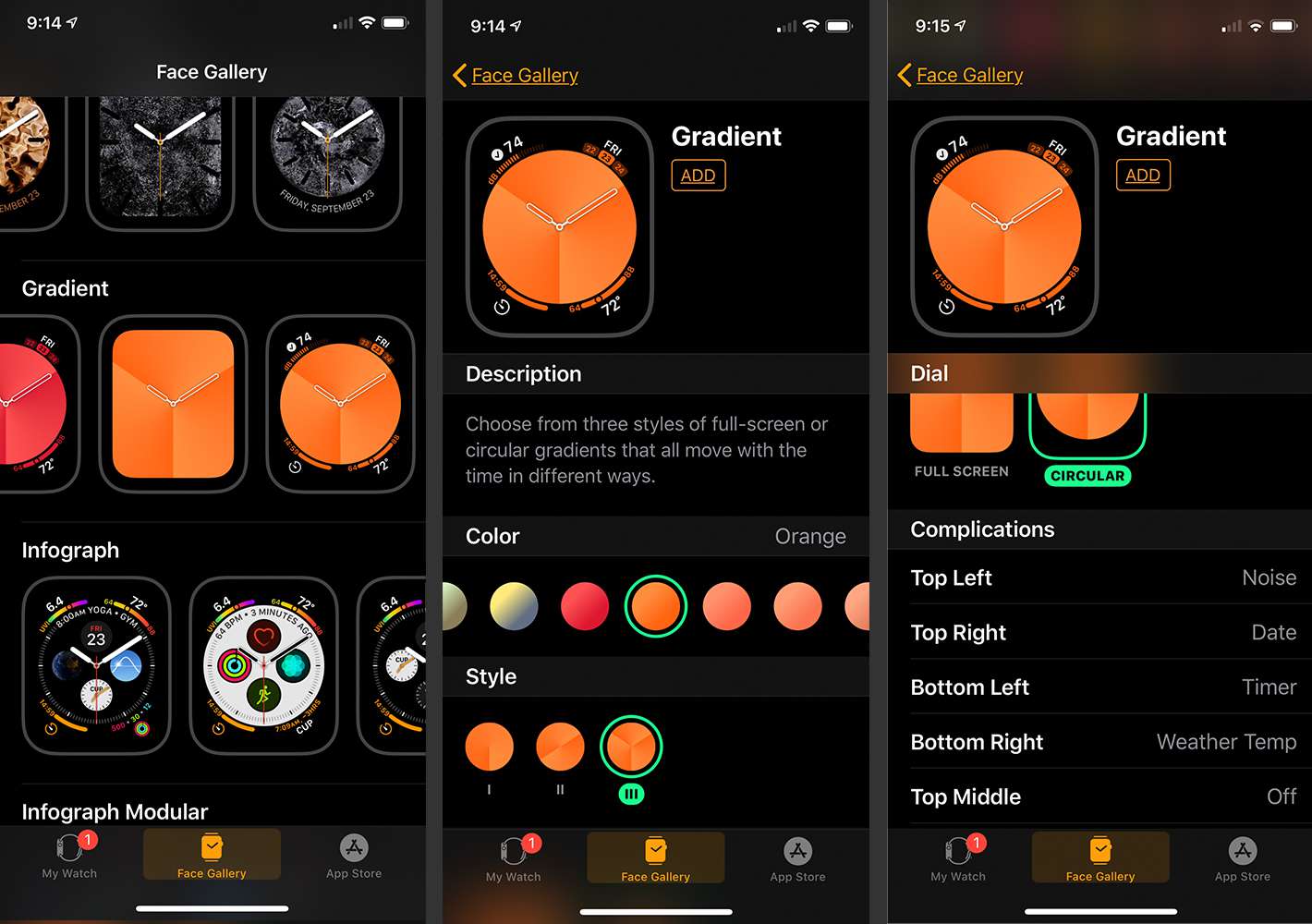
Det nya urtavlan du installerade ställs automatiskt in som standard urtavlan automatiskt och det visas omedelbart på Apple Watch. Det läggs också till i avsnittet Mina ansikten i Watch-appen, som visar alla klockansikten du har använt tidigare. Ser du inte ditt urtavla och undrar om något är fel? Du kanske är i Power Reserve Mode.
Hur man får Hermes och Nike Apple Watch-ansikten

Kan du lägga till Apple Watch-ansikten från tredje part?
Det finns inga andra Apple Watch-ansikten från tredje part än Hermes- och Nike-ansikten. Apple tillåter inte tredje part att skapa eller distribuera Apple Watch-ansikten. Det är inte svårt att föreställa sig att detta förändras i framtiden, ungefär på samma sätt som Apple har infört nya alternativ för att anpassa iPhone och iPad över tiden.